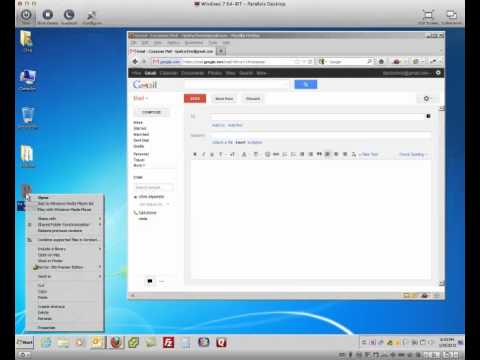यदि फ़ोल्डर में केवल कुछ फ़ाइलें हैं, तो आप प्रत्येक फ़ाइल को अलग से पत्र में संलग्न करके और पाठ में फ़ोल्डर का नाम इंगित करके इसकी सामग्री ई-मेल द्वारा भेज सकते हैं। प्राप्तकर्ता स्वतंत्र रूप से इस नाम के साथ एक फ़ोल्डर बनाने और उसमें भेजी गई फ़ाइलों को रखने में सक्षम होगा। हालांकि, अगर एक फोल्डर में दर्जनों फाइलें हैं, तो इस ऑपरेशन में काफी समय और ट्रैफिक लगेगा। किसी फ़ोल्डर को उसकी सामग्री के साथ एक फ़ाइल में पैक करने के लिए संग्रह कार्यक्रम का उपयोग करना अधिक सुविधाजनक है।

यह आवश्यक है
संग्रहकर्ता सॉफ्टवेयर और मेल क्लाइंट या वेब मेल सेवा
अनुदेश
चरण 1
अपने डेस्कटॉप पर माई कंप्यूटर शॉर्टकट को डबल-क्लिक करके या विन + ई कीबोर्ड शॉर्टकट दबाकर विंडोज एक्सप्लोरर खोलें। वह फ़ोल्डर ढूंढें जिसे आप भेजना चाहते हैं और उस पर राइट-क्लिक करें। संदर्भ मेनू में, संग्रह में पैकिंग के लिए आदेश का चयन करें। स्थापित संग्रहकर्ता के आधार पर, इस आदेश के शब्द भिन्न हो सकते हैं, लेकिन अर्थ वही होगा। उदाहरण के लिए, यदि आप WinRAR का उपयोग कर रहे हैं, और फ़ोल्डर को "पाठ" कहा जाता है, तो संदर्भ मेनू में पैकिंग आदेश निम्नानुसार तैयार किया जाएगा: "संग्रह में Texts.rar जोड़ें"। यदि आप मेनू में इस विशेष पंक्ति का चयन करते हैं, न कि "संग्रह में जोड़ें", तो WinRAR अतिरिक्त प्रश्नों के बिना Texts.rar फ़ाइल बनाएगा और उसमें सामग्री के साथ फ़ोल्डर रखेगा।
चरण दो
सुनिश्चित करें कि परिणामी संग्रह का आकार ई-मेल द्वारा भेजे जाने के लिए बहुत बड़ा नहीं है। लगभग सभी सार्वजनिक वेब सेवाओं में अपलोड की गई फ़ाइलों के आकार की सीमाएँ होती हैं। यदि आपका पैक्ड फ़ोल्डर निर्दिष्ट सीमा में फिट नहीं होता है, तो संग्रह को कई भागों में विभाजित किया जाना चाहिए। यदि आप WinRAR का उपयोग कर रहे हैं, तो rar फ़ाइल को एक मल्टीवॉल्यूम संग्रह में परिवर्तित किया जा सकता है। ऐसा करने के लिए, इसे डबल-क्लिक करके खोलें, कीबोर्ड शॉर्टकट alt="छवि" + Q दबाएं और "संपीड़ित करें" बटन पर क्लिक करें। संपीड़न सेटिंग्स विंडो के निचले बाएँ कोने में "डिवाइड इन वॉल्यूम इन साइज़ (बाइट्स में)" नाम वाला एक फ़ील्ड है - इसमें प्रत्येक व्यक्तिगत संग्रह फ़ाइल के वजन के लिए सीमा मान निर्दिष्ट करें। उदाहरण के लिए, 15 मेगाबाइट की सीमा के लिए, "15 मी" (बिना उद्धरण के) दर्ज करें। फिर "ओके" बटन दबाएं और अगली विंडो में वही बटन दबाएं। संग्रहकर्ता आपके फ़ोल्डर को कई फाइलों में बदल देगा, और मूल को हटा देगा और किए गए कार्य पर एक रिपोर्ट प्रस्तुत करेगा। दोनों खुली हुई WinRAR विंडो बंद करें - संग्रह भेजे जाने के लिए तैयार है।
चरण 3
एक पत्र बनाएं जिसमें आप ज़िप्ड फ़ोल्डर भेजेंगे। यदि आप अपने कंप्यूटर पर स्थापित मेल क्लाइंट प्रोग्राम का उपयोग कर रहे हैं, तो तैयार फाइलों को पत्र में संलग्न करने के लिए, उन्हें एक्सप्लोरर में चुनने और उन्हें माउस के साथ पत्र के पाठ पर खींचने के लिए पर्याप्त है। और किसी भी ऑनलाइन मेल सेवा (Gmail.com, Mail.ru, आदि) का उपयोग करते समय, संलग्नक संलग्न करने के लिए इसके इंटरफ़ेस में एक लिंक खोजें। उदाहरण के लिए, जीमेल सेवा में, इसे ईमेल विषय क्षेत्र के तहत रखा गया है और इसमें "एक फाइल संलग्न करें" शिलालेख के साथ एक पेपरक्लिप आइकन है। इसे क्लिक करें, "ब्राउज़ करें" बटन पर क्लिक करें, संग्रह फ़ाइलों में से पहला ढूंढें और "ओपन" बटन पर क्लिक करें। यदि एक से अधिक फ़ाइल हैं, तो फ़ाइल अनुलग्नक की अगली पंक्ति का उपयोग करें - यह नीचे "एक और फ़ाइल संलग्न करें" शिलालेख के साथ दिखाई देगी।
जब संग्रह के सभी भाग पत्र से जुड़े होते हैं, तो इसे प्राप्तकर्ता को भेजें, साथ में पाठ और संदेश का विषय लिखना न भूलें।